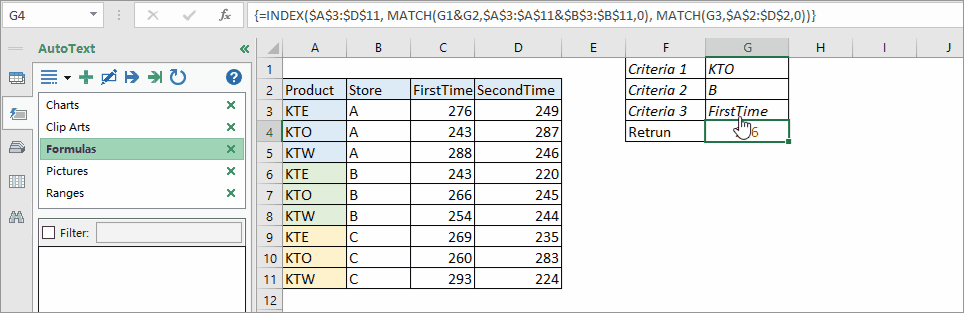Bagaimana cara melakukan pencarian tiga arah di Excel?
Misalkan setiap produk (KTE, KTO, KTW) memiliki tiga toko (A, B, C), dan setiap toko mengimpor barang dua kali, sekarang Anda ingin mengembalikan jumlah item produk KTO di toko B pertama kali seperti gambar di bawah ini ditampilkan. Bagaimana Anda bisa dengan cepat menemukan nilai dalam rentang yang diberikan di Excel? Dalam tutorial ini, ini akan memberikan rumus array untuk menyelesaikan pekerjaan ini.

Seperti yang ditunjukkan gambar di atas, Anda perlu membuat daftar tiga kriteria yang Anda gunakan untuk mencari data, lalu ketik rumus array ini
=INDEX($A$3:$D$11, MATCH(G1&G2,$A$3:$A$11&$B$3:$B$11,0), MATCH(G3,$A$2:$D$2,0))
di sel kosong yang akan mengembalikan nilai yang Anda inginkan.
Menjelaskan:
$ A $ 3: $ D $ 11: seluruh rentang data.
G1 & G2: kriteria1 dan kriteria2.
$ A $ 3: $ A $ 11 & $ B $ 3: $ B $ 11: dua rentang dimana criteria1 dan criterai2 berada.
G3, $ A $ 2: $ D $ 2: kriteria 3, dan kisaran kriteria 3 berada.
Lalu tekan Shift + Ctrl + Masuk untuk mengembalikan hasil yang benar.
Rumusnya tidak membedakan huruf besar / kecil.
|
olymp trade indonesiaTip: Jika rumus di atas terlalu rumit untuk diingat, Anda dapat menyimpannya di file Teks otomatis panel Kutools untuk Excel, maka rumus ini dapat digunakan dimanapun dan kapanpun tanpa perlu menghafal dan mencari di internet lagi, cukup klik untuk menerapkannya dan ubah referensi sesuai kebutuhan. Klik untuk unduh gratis sekarang. |
File Contoh
Fungsi VLOOOKUP
Sekarang tutorial ini akan menjelaskan sintaks dan argumen fungsi VLOOKUP, juga akan memberikan beberapa contoh dasar untuk menjelaskan fungsi VLOOKUP.
VLOOKUP dengan daftar drop-down
Di Excel, VLOOKUP dan daftar drop-down adalah dua fungsi yang berguna. Namun, sudahkah Anda mencoba VLOOKUP dengan daftar drop-down?
VLOOKUP dan SUM
Menggunakan vlookup dan fungsi penjumlahan membantu Anda dengan cepat mengetahui kriteria yang ditentukan dan menjumlahkan nilai yang sesuai pada saat yang bersamaan.
Baris atau sel pemformatan bersyarat jika dua kolom sama di Excel
Pada artikel ini, saya memperkenalkan metode pada baris atau sel pemformatan bersyarat jika dua kolom sama di Excel.
VLOOKUP dan mengembalikan nilai default
Di Excel, ini akan mengembalikan nilai kesalahan # N / A jika tidak menemukan nilai yang cocok saat menggunakan fungsi VLOOKUP. Untuk menghindari nilai kesalahan muncul, Anda dapat menggunakan nilai default untuk mengganti nilai kesalahan jika tidak ditemukan yang cocok.
Alat Produktivitas Kantor Terbaik
Kutools for Excel Memecahkan Sebagian Besar Masalah Anda, dan Meningkatkan Produktivitas Anda hingga 80%
- Bilah Formula Super (dengan mudah mengedit beberapa baris teks dan rumus); Membaca Tata Letak (membaca dan mengedit sel dalam jumlah besar dengan mudah); Tempel ke Rentang yang Difilter...
- Gabungkan Sel / Baris / Kolom dan Menyimpan Data; Pisahkan Konten Sel; Gabungkan Baris Duplikat dan Jumlah / Rata-rata... Mencegah Sel Duplikat; Bandingkan Rentang...
- Pilih Duplikat atau Unik Baris; Pilih Baris Kosong (semua sel kosong); Temukan Super dan Temukan Fuzzy di Banyak Buku Kerja; Pilih Acak ...
- Salinan Tepat Beberapa Sel tanpa mengubah referensi rumus; Buat Referensi Otomatis ke Beberapa Lembar; Sisipkan Poin, Kotak Centang, dan lainnya ...
- Favorit dan Sisipkan Rumus dengan Cepat, Rentang, Grafik dan Gambar; Enkripsi Sel dengan kata sandi; Buat Milis dan mengirim email ...
- Ekstrak Teks, Tambahkan Teks, Hapus berdasarkan Posisi, Hapus Space; Membuat dan Mencetak Subtotal Paging; Konversi Konten Antar Sel dan Komentar...
- Filter Super (simpan dan terapkan skema filter ke sheet lain); Penyortiran Lanjutan menurut bulan / minggu / hari, frekuensi dan lainnya; Filter Khusus dengan huruf tebal, miring ...
- Gabungkan Workbooks dan WorkSheets; Gabungkan Tabel berdasarkan kolom kunci; Pisahkan Data menjadi Beberapa Lembar; Konversi Batch xls, xlsx dan PDF...
- Pengelompokan Tabel Pivot menurut nomor minggu, hari dalam seminggu dan banyak lagi ... Tampilkan Sel yang Tidak Terkunci dan Terkunci dengan warna berbeda; Sorot Sel Yang Memiliki Rumus / Nama...

- Aktifkan pengeditan dan pembacaan tab di Word, Excel, PowerPoint, Publisher, Access, Visio, dan Project.
- Buka dan buat banyak dokumen di tab baru di jendela yang sama, bukan di jendela baru.
- Meningkatkan produktivitas Anda sebesar 50%, dan mengurangi ratusan klik mouse untuk Anda setiap hari!